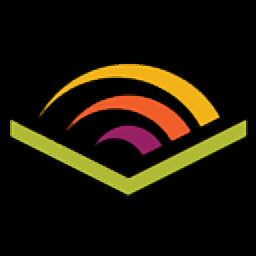
OpenAudible(有声读物管理器)
v2.2- 软件大小:125 MB
- 更新日期:2020-07-27 11:03
- 软件语言:英文
- 软件类别:文件管理
- 软件授权:修改版
- 软件官网:待审核
- 适用平台:WinXP, Win7, Win8, Win10, WinAll
- 软件厂商:

软件介绍 人气软件 下载地址
OpenAudible是一款功能强大的有声读物管理器,软件基于Audible而打造,连接到您的Audible账户后,即可快速管理您的电子书,并提供快速库同步、完全库同步、从Audible下载全部、全部转换为MP3、查看声音、显示AAX、显示MP3、显示M4A、播放有声读物、转换成MP3、刷新信息、拆分所选书、读后感、忽略书、删除书籍等功能,为您带来全面的管理解决方案,与此同时,您还可以对标题、作者、配音人员、文件总时长、发布日期、购买日期、类型、系列、评分、发布者等信息进行查看与编辑,以完善有声读物信息。
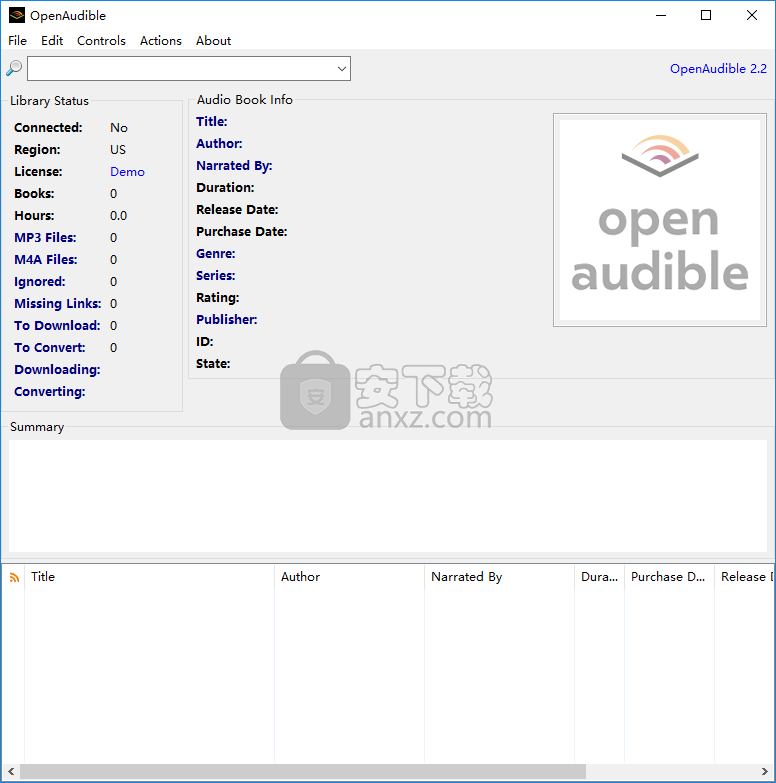
软件功能
连接到Audible-尝试登录您的Audible帐户进行内容抓取
快速图书馆同步-查找新书并将其添加到您的图书馆中
完全图书馆同步-对您的图书馆进行完整扫描并更新等级和书籍元数据
从有声下载全部-下载所有尚未下载的有声读物
全部转换为MP3-将下载的文件转换为MP3
浏览器-打开内部浏览器。使用此浏览器连接并登录到Audible,可以帮助该应用克服所有“验证码”,并允许该应用收集有关您的图书的信息
重新扫描文件-扫描您的mp3和aax文件并更新您的音乐库
控制台-查看错误消息和技术日志
导入书籍-可以导入现有的AAX和/或MP3文件-将它们复制到媒体目录中
导出网页-创建一个网页,列出可以在私人服务器上托管的图书
导出图书清单-选择“ CSV”或“ JSON”以选择输出格式
加入音频文件-将2个或更多音频文件合并为一个音频文件
按章节拆分-实用程序可将一个音频文件拆分为多个文件,每个章节一个音频文件
软件特色
加入音频文件并连接到您的Audible帐户
OpenAudible是一种有声书管理工具,可为您提供几种管理库的方法。
安装是一个快速且平稳的过程,不需要您过多的关注。启动后,您会受到一个简约的界面的欢迎,该界面不太可能给您带来麻烦,它包含一个窗口,您可以在其中导入要管理的文件以开始使用。
导入后,该工具将显示关于文件的所有可用信息和元数据,包括标题,作者,旁白,持续时间,发行日期,购买日期,类型,等级,等级,发行者,ID和状态。如果您将媒体库连接到该工具,则可以查看其他详细信息,例如连接状态,区域,书籍,时间,MP3文件,要下载,要转换的文件以及当前正在下载或要转换的文件。
该程序还带有连接到著名的Amazon有声读物平台Audible的选项。但是,正如开发人员指出的那样,该工具与公司无关,其主要目的是使您能够管理自己的有声读物集。
一个简单直接的有声读物管理器
就转换而言,从Audible抓取有声读物时,您可以继续将AAX转换为MP3,但是您也可以对已经下载的文件使用导入功能。
总而言之,OpenAudible是一个用户友好的程序,使您可以下载,查看,管理和将喜欢的书连接到MP3,以便可以在所有设备上欣赏它们。
安装方法
1、双击安装程序进入OpenAudible安装向导,单击【next】。
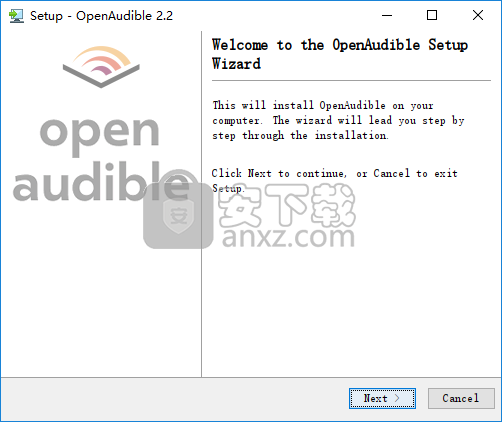
2、选择安装位置,用户可以选择默认的C:\Program Files\OpenAudible。
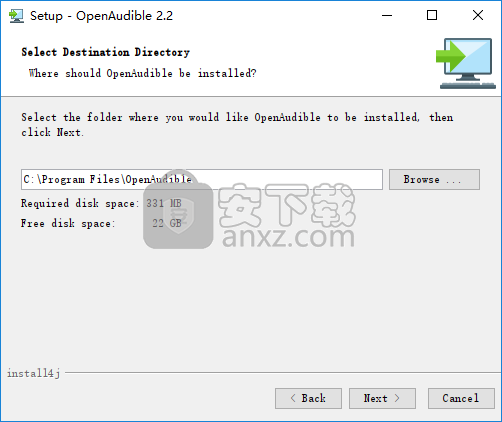
3、选择开始菜单文件夹,用户可以选择默认的OpenAudible。
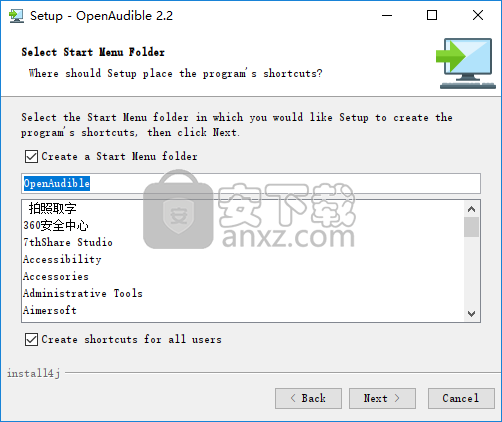
4、选择附加任务,勾选Create a desktop icon的选项,然后进入下一步的安装。
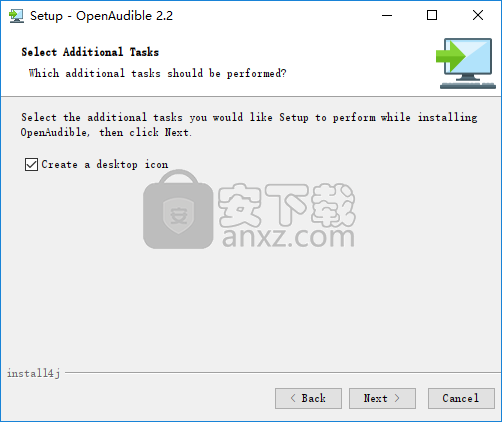
5、弹出如下的安装成功提示,点击【finish】结束。
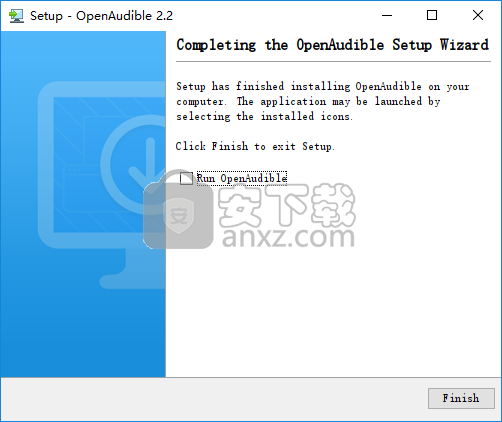
6、打开补丁文件夹,将“openaudible-jar-with-dependencies.jar”以及“license.json”复制到软件安装目录,默认路径为C:\Program Files\OpenAudible。
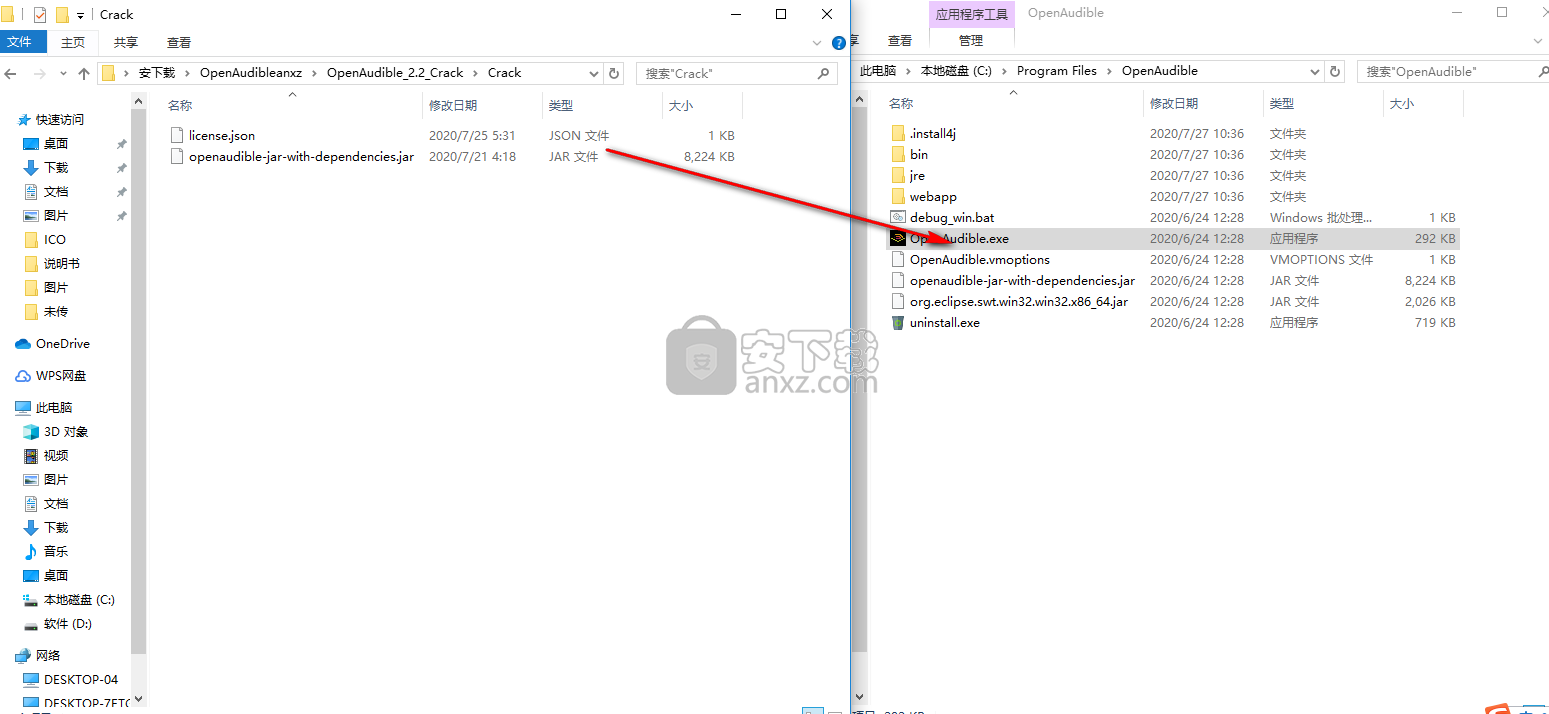
7、弹出目标包含同名文件提示,选择【替换目标中的文件】即可完成。
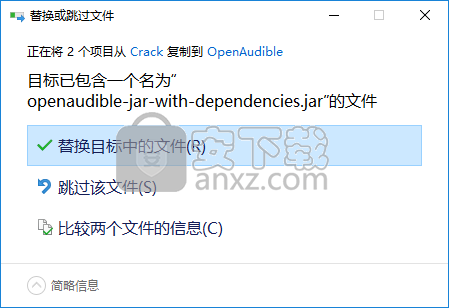
使用方法
1、运行OpenAudible,进入如下所示的软件主界面。
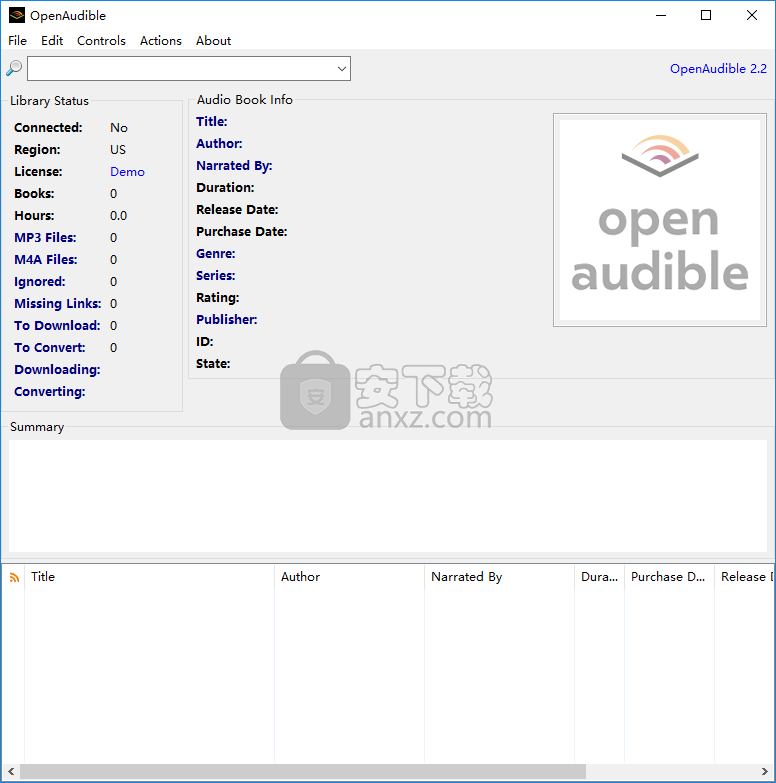
2、点击菜单栏上的【file】按钮,然后选择【Import Books】按钮,然后倒入书籍文件。
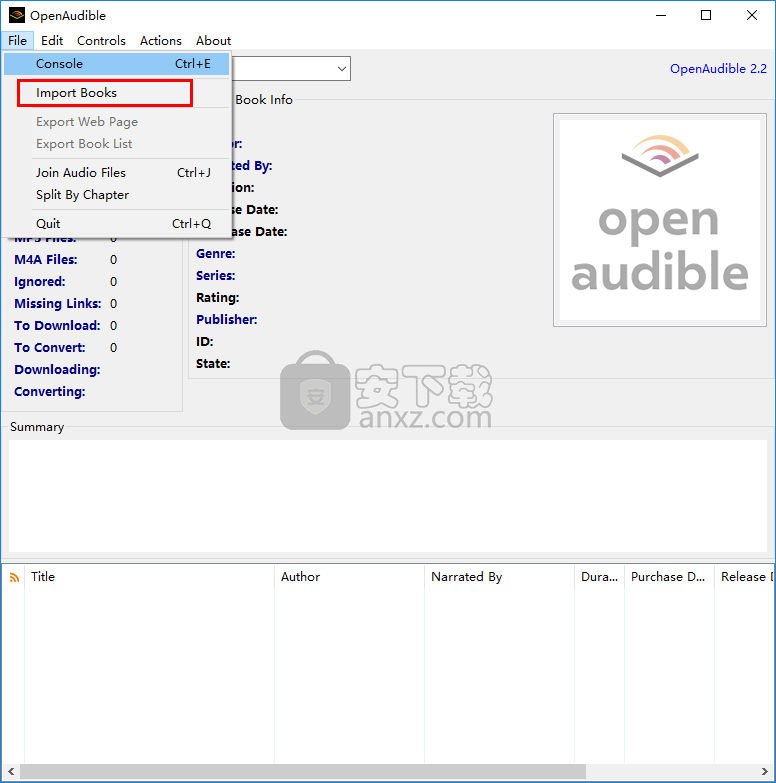
3、您可以使用内置的搜索工具快速查找音频文件。
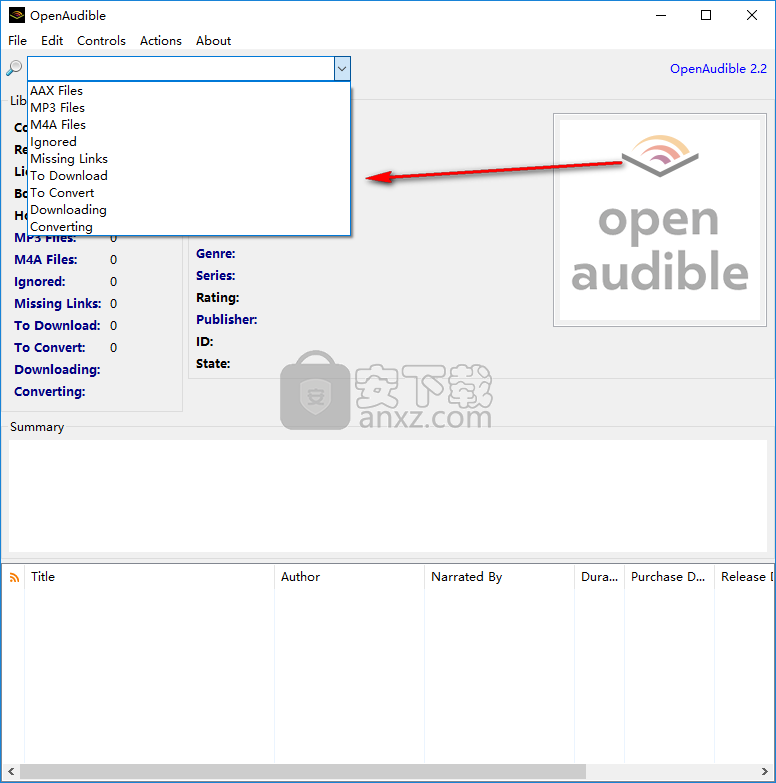
4、您可以查看OpenAudible的统计信息。
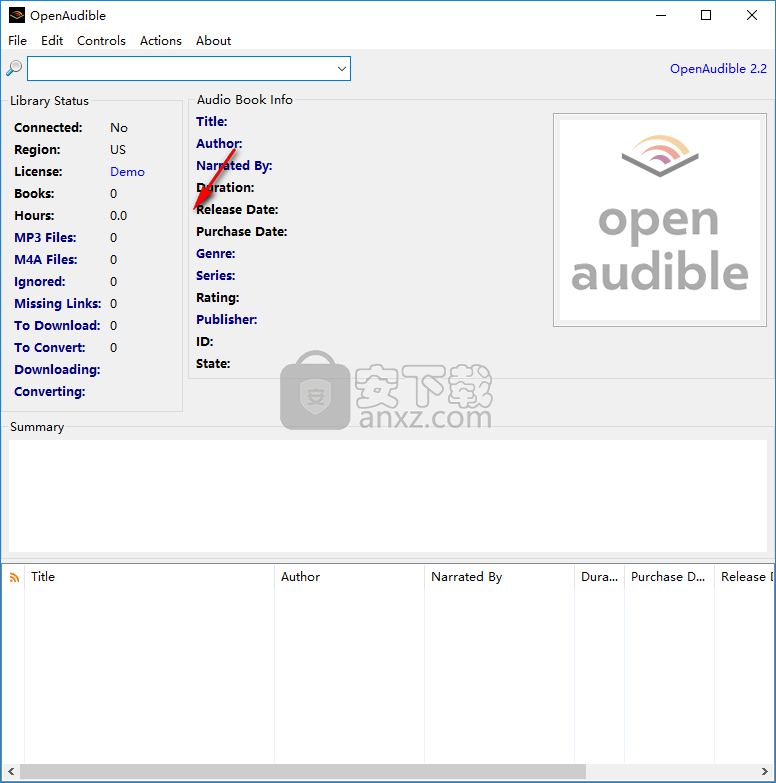
5、选择书籍,可以查看标题、作者以及其他一系列信息。
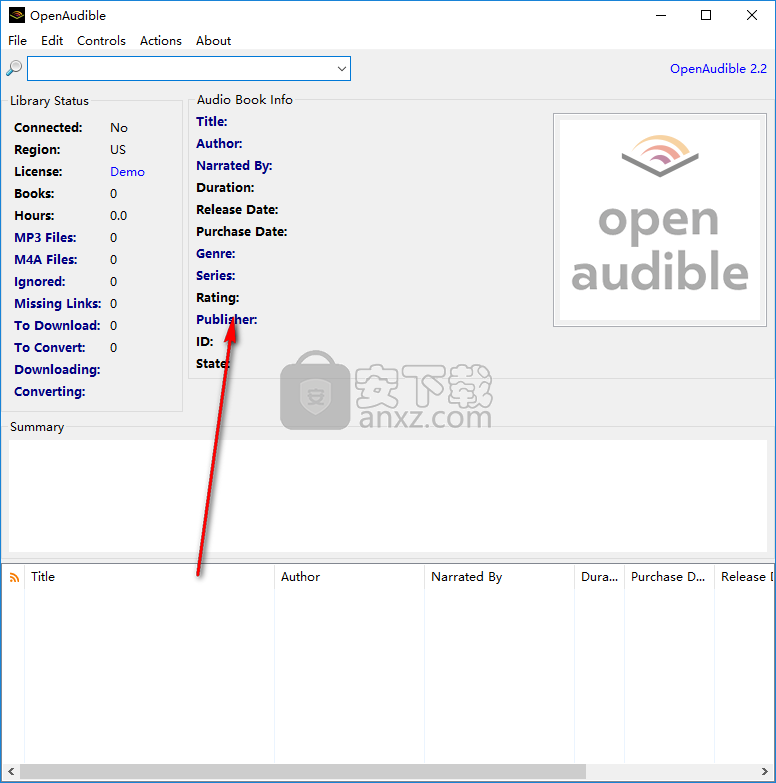
6、在actions一栏下提供了查看声音、显示AAX、显示MP3、显示M4A、播放有声读物、转换成MP3、刷新信息、拆分所选书、读后感、忽略书、删除书籍等多种功能。
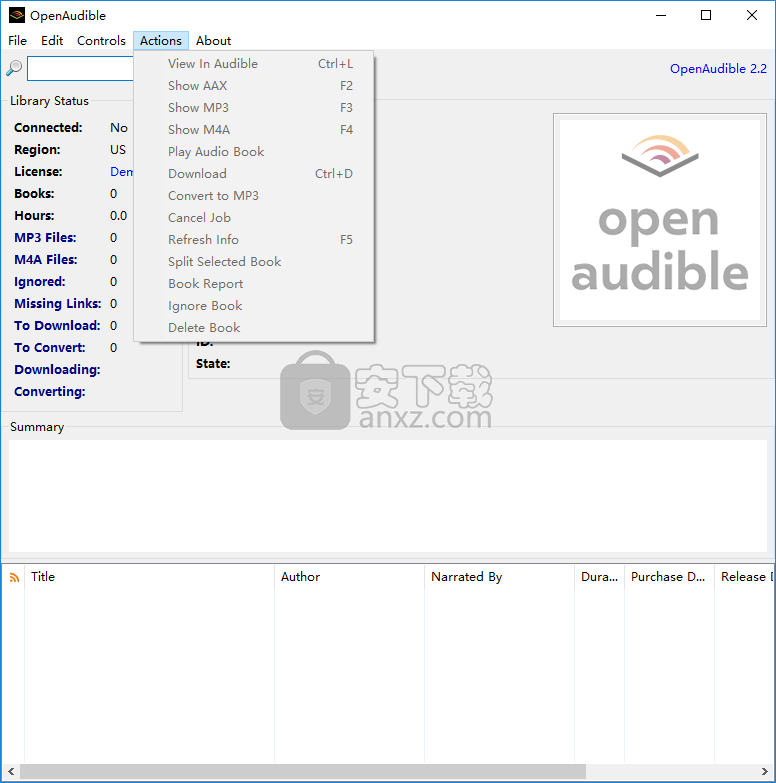
7、在controls一栏下提供了连接到audible、快速库同步、完全库同步、从Audible下载全部、全部转换为MP3、浏览器、刷新文件等多种功能。
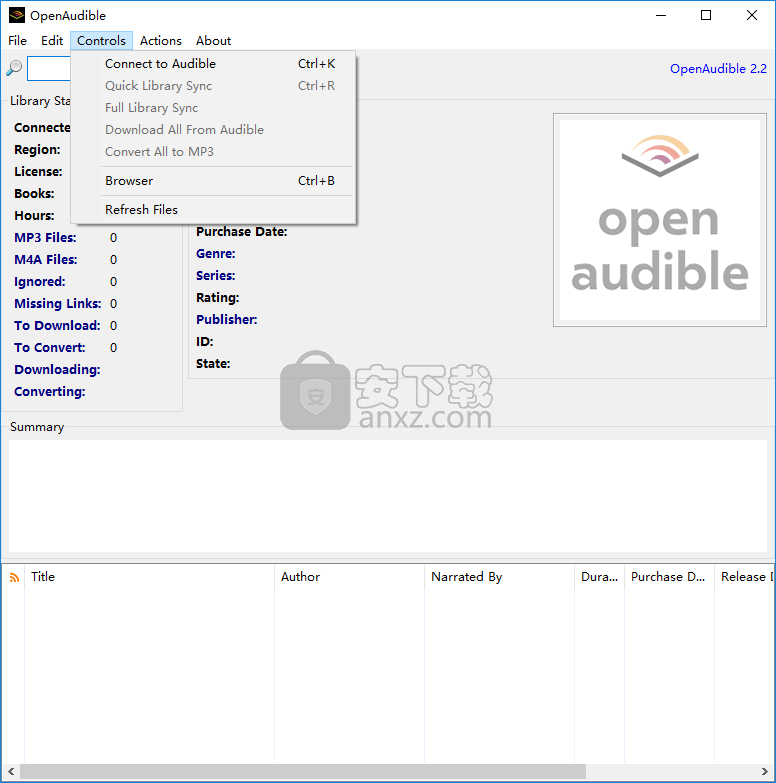
更新日志
这解决了许多问题。
将ffmpeg / ffprobe替换为#384的LGPL版本。
修复了#387不能为某些Linux用户锁定“显示文件”的问题。
拆分和合并音频文件已得到改进。现在加入要求您选择一个包含音频文件的目录。使用封面。
修复了#392,其中未获取插图可能会导致拆分未完成的问题
修复了#403,允许一次拆分多本书。
添加了“书籍报告”操作项,以获取有关书籍的详细报告。(用于调试,但可能会有所帮助。)
改进了图书文件缓存,以提高大型图书馆的性能。
人气软件
-

PDF去水印工具(PDF Watermark Remover) 9.69 MB
/简体中文 -

万能文件打开器(FileViewPro) 58.1 MB
/简体中文 -

Beyond Compare 3中文 33.48 MB
/简体中文 -

目录文件清单生成工具 Excel清单 绿色版 5.00 MB
/简体中文 -

空文件夹清理工具(EmptyFolderNuker) 0.16 MB
/简体中文 -

LDAP Admin(LDAP管理工具) 1.84 MB
/简体中文 -

ePDF 5.35 MB
/简体中文 -

picture manager 2013单独安装包 19.65 MB
/简体中文 -

project reader中文版 8.96 MB
/简体中文 -

笔记本wifi万能钥匙电脑版 10.46 MB
/简体中文


 华为云空间 v15.3.0.300
华为云空间 v15.3.0.300  联想Filez 9.4.3.0
联想Filez 9.4.3.0  文件管理器 XYplorer v24.70.0000
文件管理器 XYplorer v24.70.0000  FreeFileSync v12.2 绿色
FreeFileSync v12.2 绿色  UltraCompare Pro 18中文 32/64位 附注册机
UltraCompare Pro 18中文 32/64位 附注册机  Deltawalker(文件比对工具) v2.3.2 免费版
Deltawalker(文件比对工具) v2.3.2 免费版 












